converte MPG / MPEG in MP4 con alta velocità e alta qualità dell'immagine / audio.
- Convertire AVCHD in MP4
- Convertire MP4 in WAV
- Converti MP4 in WebM
- Converti MPG in MP4
- Converti SWF in MP4
- Converti MP4 in OGG
- Converti VOB in MP4
- Converti M3U8 in MP4
- Convertire MP4 in MPEG
- Incorpora i sottotitoli in MP4
- Splitter MP4
- Rimuovi audio da MP4
- Converti video 3GP in MP4
- Modifica file MP4
- Converti AVI in MP4
- Converti MOD in MP4
- Converti MP4 in MKV
- Convertire WMA in MP4
- Convertire MP4 in WMV
Come modificare MP4 su Mac in 3 modi straordinari
 Pubblicato da Lisa Ou / 11 febbraio 2022 16:00
Pubblicato da Lisa Ou / 11 febbraio 2022 16:00Modificare MP4 su Mac è un'attività necessaria quando ti viene assegnata la produzione di un output video. Ci sono casi in cui ti viene chiesto di fare una presentazione video al lavoro, o forse hai un progetto video a scuola. In caso contrario, potrebbe essere necessario modificare un video per i social media o per scopi personali. Tuttavia, questo post ti assicura che puoi senza dubbio modificare i video in formato MP4 su Mac.

Esistono vari programmi su Mac che supportano la modifica di video MP4. E puoi utilizzare quasi tutte le soluzioni rapidamente. Qualunque siano le tue capacità di editing o preferenze, questo post soddisferà le tue esigenze. Di seguito sono riportati gli strumenti di modifica accuratamente curati per Mac che desideri.

Elenco delle guide
Parte 1. Come modificare video MP4 su Mac con FoneLab Video Converter Ultimate
L'editing di MP4 su Mac non è complicato, principalmente attraverso FoneLab Video Converter Ultimate. Questo strumento ti consente di modificare e migliorare in modo efficace i video di tutti i formati, ad esempio MP4. Oltre alla conversione, le funzionalità di modifica di FoneLab Video Converter Ultimate ti consentono di ruotare, ritagliare, capovolgere, ingrandire e modificare le proporzioni dei tuoi video. Inoltre, puoi aggiungere effetti, filtri, filigrane e sottotitoli al tuo progetto. Oltre a ciò, puoi anche modificare le impostazioni audio del tuo progetto.
Video Converter Ultimate è il miglior software di conversione audio e video in grado di convertire MPG / MPEG in MP4 con velocità elevata e alta qualità dell'immagine / audio.
- Converti qualsiasi video / audio come MPG, MP4, MOV, AVI, FLV, MP3, ecc.
- Supporta la conversione video 1080p / 720p HD e 4K UHD.
- Potenti funzioni di modifica come Trim, Ritaglia, Ruota, Effetti, Migliora, 3D e altro.
Passaggi per modificare i file MP4 su Mac con FoneLab Video Converter Ultimate:
Passo 1 Innanzitutto, scarica e installa FoneLab Video Converter Ultimate sul tuo Mac.

Passo 2 In breve, esegui il programma, quindi aggiungi il video MP4 che desideri modificare su di esso. Puoi fare clic su Aggiungi pulsante o trascina e rilascia il video su di esso.
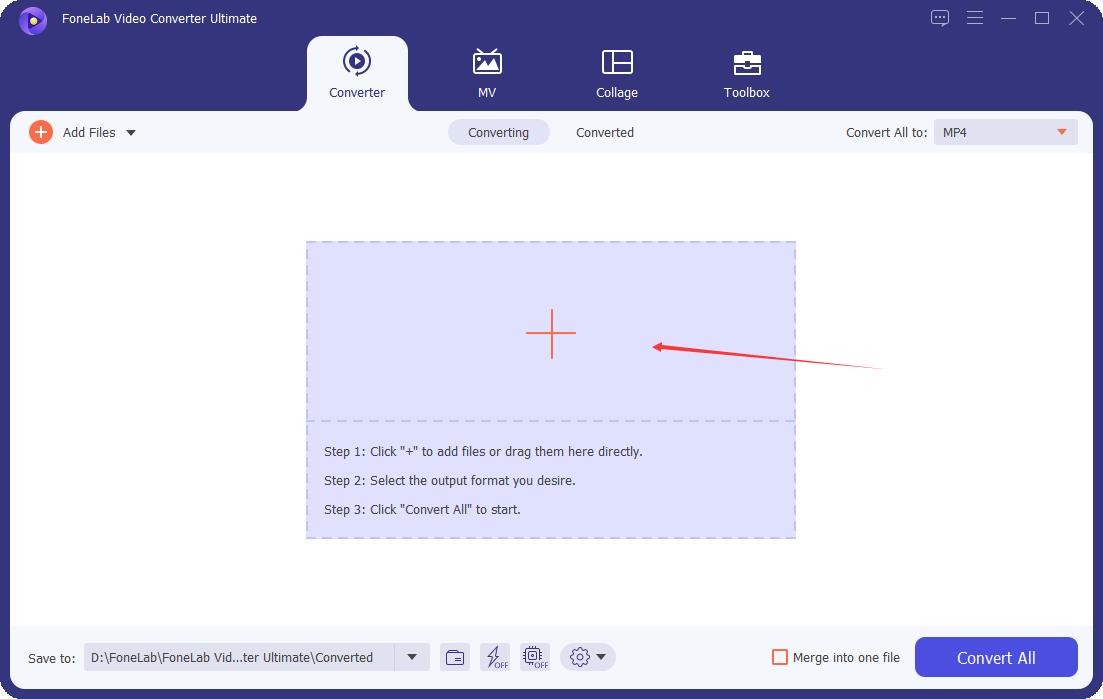
Passo 3 Successivamente, fare clic sul Modifica icona per aprire il pannello di modifica.
Da lì, puoi selezionare Ruota e ritaglia, Effetto e filtro, Watermark, audioe Sottotitolo dalla parte superiore del pannello. Modifica in base alle tue esigenze, quindi fai clic OK.
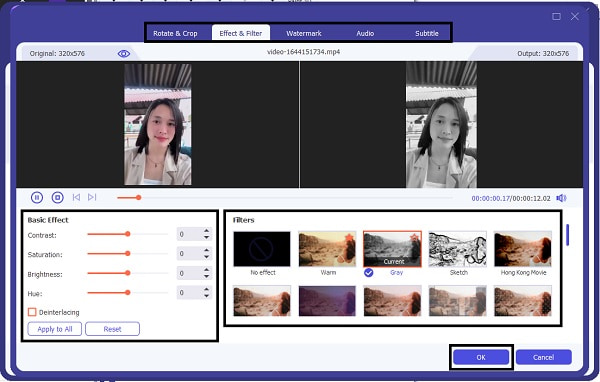
Passo 4 Nel frattempo, puoi anche tagliare o tagliare il tuo video. Puoi farlo facendo clic su Forbici icona accanto all'icona di modifica.
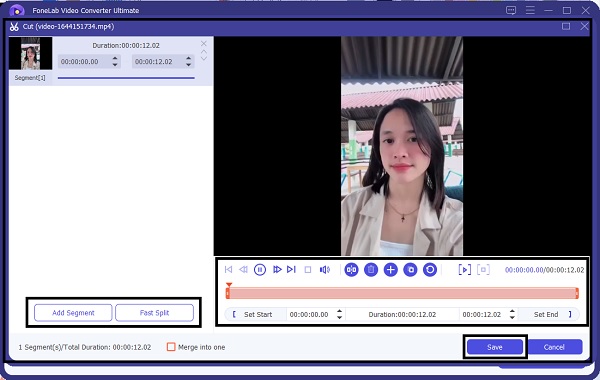
Passo 5 Prima di salvare il tuo video MP4 modificato, hai anche la possibilità di convertirlo. Per fare ciò, fare clic su Profilo menu e seleziona il formato video che desideri sia il formato di output.

Passo 6 Infine, fai clic su Converti tutto per salvare finalmente l'output modificato.
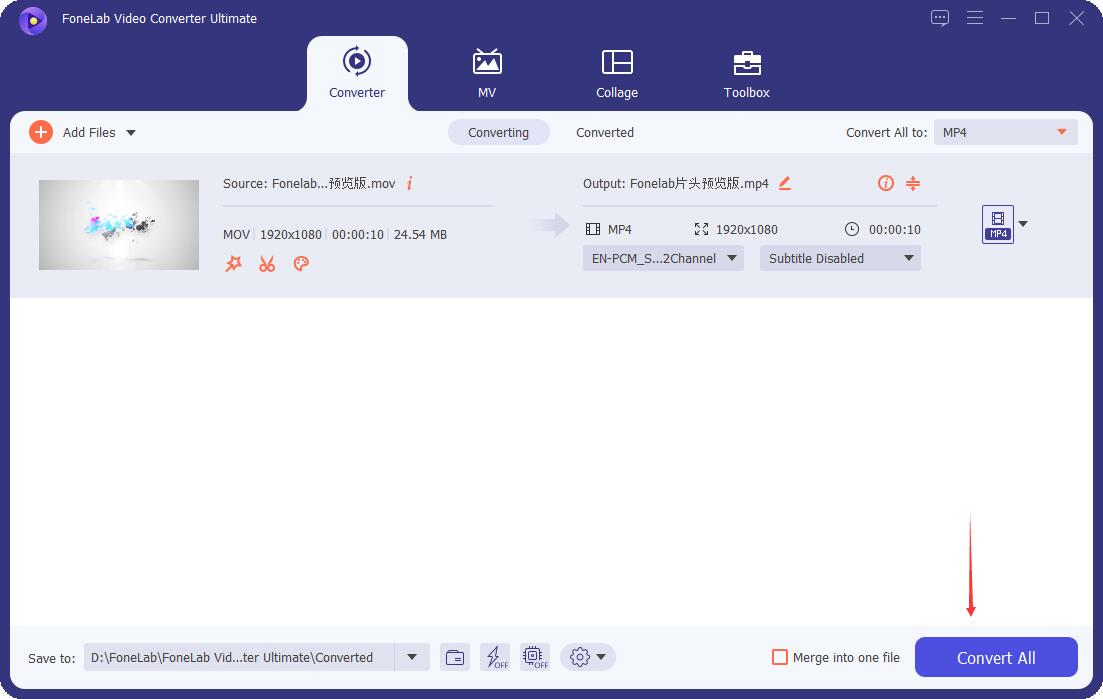
Come puoi vedere, FoneLab Video Converter Ultimate è uno strumento sia per Windows che per Mac, quindi puoi farlo modifica MP4 su Windows come pure.
In alternativa, puoi anche utilizzare il lettore multimediale predefinito del Mac per modificare i tuoi video MP4.
Video Converter Ultimate è il miglior software di conversione audio e video in grado di convertire MPG / MPEG in MP4 con velocità elevata e alta qualità dell'immagine / audio.
- Converti qualsiasi video / audio come MPG, MP4, MOV, AVI, FLV, MP3, ecc.
- Supporta la conversione video 1080p / 720p HD e 4K UHD.
- Potenti funzioni di modifica come Trim, Ritaglia, Ruota, Effetti, Migliora, 3D e altro.
Parte 2. Come modificare video MP4 su Mac con QuickTime
Apple ha sviluppato e progettato QuickTime per essere un lettore multimediale che supporta la riproduzione e la gestione di vari formati di file video, foto e musicali. Oltre a ciò, presenta semplici funzioni di modifica, inclusa la modifica di video MP4. Nota: QuickTime è disponibile per tutte le ultime versioni di macOS.
Passaggi per modificare i file MP4 su Mac con QuickTime:
Passo 1 Inizia aprendo Tempo veloce sul tuo Mac. In secondo luogo, fare clic Compila il , poi Apri file per aprire il video MP4 che desideri modificare.
Passo 2 Successivamente, fai clic su Modifica per abilitare la modalità di modifica. Da lì, modifica il tuo video di cui hai bisogno dagli strumenti disponibili.
Passo 3 Ora, fare clic su Risparmi or Esportare per salvare il tuo video MP4 modificato.
Tuttavia, puoi anche utilizzare un altro strumento di modifica su Mac se non trovi QuickTime abbastanza soddisfacente.
Parte 3. Come modificare video MP4 su Mac con iMovie
Un altro strumento di editing su Mac è iMovie. È uno strumento di editing video che ti consente di correggere clip video problematici aggiungendo transizioni, effetti e alcune altre funzionalità di modifica. Con questo programma puoi fare molto, creando e personalizzando velocemente i tuoi video.
Passaggi per modificare i file MP4 su Mac con iMovie:
Passo 1 Per iniziare, apri iMovie sul tuo Mac e importa il tuo video su di esso. Per farlo, clicca Compila il , seleziona Importa, quindi fai clic su Film. Successivamente, vai al video MP4 che desideri modificare.
Passo 2 Dopo aver selezionato il video MP4, quindi fare clic Crea nuovo evento. Successivamente, deseleziona Ottimizza video, selezionare Grande dal menu a tendina e fare clic su Importare.
Passo 3 Successivamente, trascina e rilascia il tuo video MP4 importato sul file Libreria Progetti. A quel punto, il Applica la clip, Videoe audio appariranno le schede. Fare clic su uno dei tre e modificare secondo necessità.
Passo 4 Una volta terminata la modifica del video, fare clic su Condividi dalla barra delle applicazioni, quindi selezionare Esportare utilizzando Tempo veloce. Successivamente, imposta il titolo del tuo output e fai clic Salva con nome. Infine, fai clic su usa e seleziona tra Mezzo di streaming or Basso. Quindi fare clic Risparmi, e hai finito.
Il menu Clip consente di aggiungere effetti visivi, modificare la durata del video, modificare la velocità e altro ancora. D'altra parte, Video è dove puoi cambiare il livello di colore dei tuoi video. Infine, puoi modificare il volume del tuo video e aggiungere la dissolvenza in entrata/uscita del volume dal menu Audio.
Parte 4. Domande frequenti su come modificare un file MP4 su Mac
Perché non posso modificare i video MP4 in iMovie?
Come mostrato sopra, puoi modificare i file MP4 su Mac con iMovie. Tuttavia, iMovie supporta solo file MP4 che utilizzano codec MPEG-4 e H.264. Pertanto, se il tuo video MP4 utilizza un codec diverso sul tuo video, non puoi modificarli utilizzando iMovie.
Esiste un editor video integrato su Mac?
Sì, c'è senza dubbio uno strumento di editing video integrato su Mac. Come forse saprai, sia iMovie che Quicktime sono lo strumento di editing di Mac preinstallato e prontamente disponibile.
Un MacBook va bene per l'editing video?
La superba tecnologia di visualizzazione di MacBook e le schede grafiche e i processori hi-tech sono importanti per l'editing video. Inoltre, è possibile installare e utilizzare un'ampia gamma di programmi di editing disponibili per modificare MP4 su Mac. Tra i migliori strumenti di editing consigliati da utilizzare su Mac c'è FoneLab Video Converter Ultimate.
Conclusione
In conclusione, questo post ti ha mostrato 3 diversi modi per modificare i file MP4 su Mac. Hai imparato quanto sia facile e veloce. Soprattutto, FoneLab Video Converter Ultimate è lo strumento più consigliato in base alla sua interfaccia multifunzionale, pulita e diretta. Questo strumento va oltre il suo nome perché rende l'editing facile ed efficiente. Con ciò, la decisione finale su quale strumento utilizzare è nelle tue mani. Seleziona subito lo strumento perfetto per te e modifica il tuo video MP4 nel miglior modo possibile.
